Alors, pouvez-vous fusionner des vidéos YouTube directement sur la chaîne de partage de vidéos ? La réponse est simple : non ! En règle générale, YouTube propose son propre éditeur vidéo (YouTube Studio) qui permet de découper, de flouter et d'insérer un son de fond dans les vidéos. Malheureusement, cet outil d'édition vidéo ne dispose pas de l'outil de fusion vidéo indispensable pour réunir plusieurs clips en un seul. Heureusement, vous pouvez toujours combiner des vidéos sur YouTube en utilisant une aide tierce. Discutons-en !
Partie 1. Comment combiner deux vidéos YouTube avec Online UniConverter
Commençons par apprendre à fusionner des vidéos YouTube avec le meilleur outil de fusion de vidéos YouTube en ligne - Online UniConverter. Avec ce programme simple, vous pouvez fusionner des vidéos YouTube sur n'importe quelle plateforme, y compris iPhone, iPad, Android et ordinateurs de bureau. Tout ce qu'il faut, c'est un réseau Internet rapide et commencer à connecter vos vidéos avec une qualité sans perte. Il est également important de rappeler que Online UniConverter permet aux utilisateurs de combiner des formats vidéo tels que WebM, MP4, FLV, VOB, MTS, etc. Et pour ne pas oublier, vous pouvez éditer la vidéo en la coupant, en la recadrant, en la compressant, etc.
Caractéristiques principales :
- Chargement de tous les formats vidéo, tels que MP4, MTS, MOV, FLV, etc.
- YouTube fusionne des vidéos pour Instagram Stories, Facebook et YouTube.
- Appliquer un fond sonore local ou en ligne à des vidéos YouTube.
- Un excellent créateur de diaporamas pour créer rapidement des diaporamas de photos et de vidéos.
- Outils d'édition intuitifs pour découper, diviser, compresser, faire pivoter, recadrer, etc.
- Utilisation absolument gratuite avec 2 Go de stockage dans le cloud.
Suivez les étapes suivantes pour combiner deux vidéos YouTube sur iPhone, iPad, Android ou ordinateur de bureau avec Online UniConverter :
Étape 1. Lancez l'outil de fusion vidéo et téléchargez vos vidéos.
Utilisez votre navigateur web mis à jour pour lancer Online UniConverter et cliquez sur Online Tools. Ensuite, choisissez l'outil Fusionner les vidéos avant de cliquer sur Choisir des fichiers pour ajouter des vidéos à partir de vos dossiers locaux. Vous verrez également des icônes permettant d'ajouter des vidéos depuis le cloud ou directement depuis YouTube. Et, bien sûr, vous pouvez simplement faire glisser et déposer vos vidéos ou l'application.
Étape 2. Personnalisez vos vidéos (facultatif).
Comme indiqué précédemment, Online UniConverter vous permet d'éditer vos vidéos de manière professionnelle avant de les fusionner. Dans cette optique, commencez par régler le format d'image sur 16:9 pour une expérience de lecture parfaite sur YouTube. Vous verrez également les préréglages pour les vidéos Instagram, les Stories Instagram et les vidéos Facebook. En outre, cochez la case Fondu enchaîné pour appliquer des transitions visibles à vos vidéos.
Ensuite, cliquez sur le bouton Ajouter de l'audio pour lancer votre stockage local et choisir un fichier musical à utiliser en arrière-plan de la vidéo. Là encore, Online UniConverter prend en charge tous les formats audio courants. Les utilisateurs peuvent également couper le son de fond pour effacer les parties non désirées et ajuster le niveau de volume.
Étape 3. Choisissez un format de sortie et fusionnez des vidéos YouTube.
Êtes-vous prêt à exporter les vidéos fusionnées ? Tout d'abord, cliquez sur le menu déroulant Format de sortie, puis choisissez un format cible. Ensuite, appuyez sur le bouton Fusionner pour joindre des vidéos YouTube avec une qualité sans perte. C'est aussi simple que cela !
Partie 2. Comment fusionner des vidéos sur YouTube avec des plateformes hors ligne populaires ?
L'inconvénient des logiciels de montage vidéo en ligne est que les utilisateurs ont besoin d'une connexion internet rapide et stable pour générer des vidéos. En outre, les outils en ligne peuvent ne pas vous laisser suffisamment de liberté pour éditer des vidéos de manière professionnelle. Utilisez donc ces deux outils hors ligne pour combiner des vidéos sur YouTube :
Wondershare UniConverter - Mac/Windows
Si vous connaissez un meilleur programme de montage vidéo pour les débutants et les utilisateurs avancés, n'hésitez pas à me le faire savoir dans les commentaires ci-dessous. Cela dit, Wondershare UniConverter 13 est sans aucun doute le programme d'édition vidéo de bureau le plus simple que vous puissiez trouver. L'interface utilisateur est explicite et ne comporte pas d'étapes déroutantes. Avec UniConverter, vous pouvez joindre des formats vidéo tels que MP4, MOV, 3GP, DV et autres. Outre l'assemblage, il peut également découper, diviser, ajouter des sous-titres, appliquer des effets, etc. Et oui, vous pouvez extraire des vidéos directement de YouTube.
Caractéristiques principales :
- Il prend en charge plus de 1 000 formats, dont MP4, MOV, FLV, DV, etc.
- Fusionnez un nombre illimité de vidéos YouTube.
- Divisez et découpez les vidéos avec précision avant de les fusionner.
- Modifiez les vidéos en les convertissant, en les compressant, en les recadrant, en ajoutant des sous-titres, etc.
- Le meilleur programme pour fusionner deux vidéos YouTube sur macOS 10.9+ et Win 10/8/7.
Suivez les étapes suivantes pour fusionner des vidéos YouTube sur Mac/Win avec Wondershare UniConverter :
Étape 1. Lancez l'outil de fusion vidéo et ajoutez des vidéos.
Téléchargez, installez et exécutez Wondershare UniConverter 13 sur votre ordinateur, puis cliquez sur l'onglet Fusion sur le côté gauche. Après avoir lancé cette fonction, faites glisser et déposez vos clips sur l'espace de travail. Vous pouvez également cliquer sur le bouton Ajouter des fichiers, choisir vos vidéos et les télécharger. Quoi qu'il en soit, la vitesse de téléchargement des vidéos est exceptionnellement rapide.
Étape 2. Découper la vidéo pour effacer des parties de la vidéo (en option).
Ensuite, il est temps de retoucher vos vidéos pour supprimer les parties floues ou indésirables. Pour ce faire, cliquez sur Découper et commencez à couper la vidéo en faisant glisser les poignées vers l'intérieur. Une méthode plus précise consiste à régler une heure de début et à cliquer sur Couper. Procédez de la même manière pour le temps d'arrêt avant de sélectionner les sections vidéo découpées et de les supprimer.
Étape 3. Choisissez un format vidéo et fusionnez les vidéos.
Enfin, appuyez sur Format de sortie, cliquez sur Vidéo, puis choisissez un format cible pour vos vidéos fusionnées. Vous pouvez également sélectionner un chemin d'accès au dossier pour accéder rapidement et facilement à la vidéo fusionnée. Enfin, appuyez sur Démarrer tout pour commencer à combiner vos fichiers vidéo. Et voilà !
VideoProc - Mac/Windows
Outre Wondershare UniConverter, vous pouvez également combiner des vidéos YouTube en une seule à l'aide de VideoProc. Ce programme fonctionne sans problème sur les ordinateurs Mac et Windows et peut combiner plus de 400 formats numériques. Comme UniConverter, les utilisateurs peuvent également combiner des vidéos brutes enregistrées sur iPhone, iPad, caméscopes et Android. En plus de la fusion, les utilisateurs de VideoProc peuvent également éditer des clips en les coupant, en les recadrant, en appliquant des effets, en ajoutant des sous-titres, etc. De plus, VideoProc peut télécharger directement des vidéos depuis YouTube.
Suivez ces étapes pour fusionner des vidéos YouTube sur Mac/Windows avec VideoProc :
Étape 1. Lancez VideoProc et chargez les vidéos.
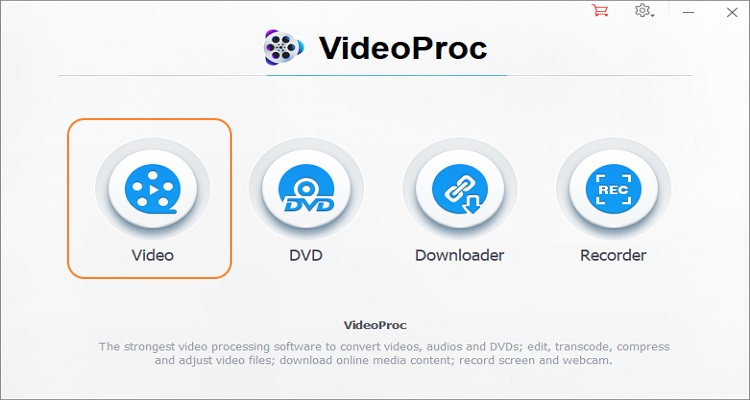
Installez et lancez VideoProc sur votre PC, puis cliquez sur l'onglet Vidéo. Ensuite, faites glisser et déposez vos fichiers vidéo sur l'espace de travail ou cliquez sur le bouton Vidéo pour ouvrir votre espace de stockage local et ajouter des vidéos. Comme prévu, la vitesse de téléchargement est assez rapide.
Étape 2. Modifiez encore les vidéos (facultatif).
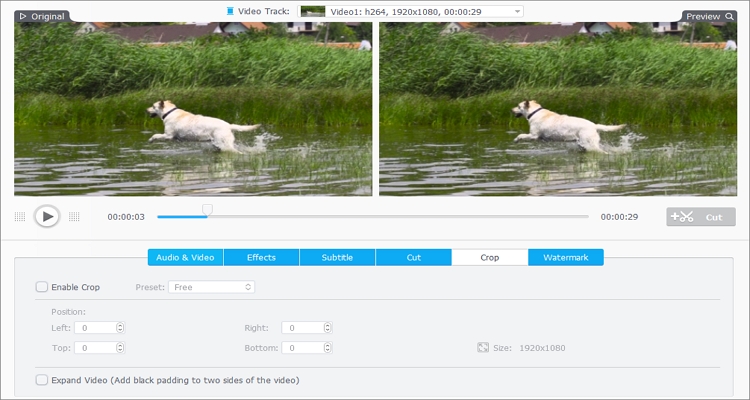
Après avoir importé vos clips vidéo, sélectionnez une piste vidéo et utilisez les outils d'édition pour la retoucher. Vous pouvez découper, recadrer, faire pivoter, appliquer des filigranes, ajouter des effets et insérer des sous-titres. Vous pouvez même modifier les balises méta de la vidéo comme l'artiste, le commentaire, le titre, etc. Passez maintenant à la dernière étape.
Étape 3. Choisissez un format vidéo et fusionnez les vidéos.
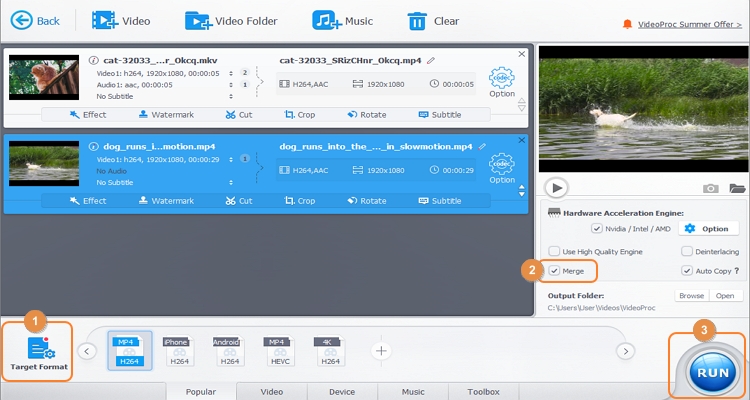
Cliquez sur le bouton Format cible, puis sélectionnez le format de sortie de votre vidéo. Ensuite, repérez la case à cocher Fusionner et cliquez dessus pour combiner vos clips vidéo. Enfin, cliquez sur Exécuter dans le coin inférieur droit pour commencer à combiner des vidéos sur YouTube à l'aide de VideoProc.
Conclusion
Voici les meilleures méthodes pour fusionner deux vidéos pour YouTube sans compromettre la qualité. Vous pouvez le faire facilement sur votre ordinateur ou votre appareil mobile en utilisant Online UniConverter, bien que vous ayez besoin d'une connexion Internet fiable. En revanche, Wondershare UniConverter et VideoProc feront un excellent travail hors ligne sur votre PC. Il s'agit donc de choisir ce qui vous convient le mieux.




